[Código de error de activación de Windows 10 0xC004F050
Actualizado 2023 de enero: Deje de recibir mensajes de error y ralentice su sistema con nuestra herramienta de optimización. Consíguelo ahora en - > este enlace
- Descargue e instale la herramienta de reparación aquí.
- Deja que escanee tu computadora.
- La herramienta entonces repara tu computadora.
El código de error de activación0xC004F050se produce principalmente cuando se realizan algunos cambios importantes en el ordenador.Esto incluye, entre otras cosas, la sustitución de un disco duro dañado, la actualización de Windows 10 Edition de Home a Pro, que los servidores estén ocupados atendiendo las peticiones de otros usuarios, etc.Al intentar activar Windows 10, puede encontrarse con el siguiente mensaje de error.
"La clave de producto que ha introducido no ha funcionado.Compruebe la clave del producto y vuelva a intentarlo, o introduzca una diferente. (0xc004f050)".
Este error también puede aparecer si no está utilizando una clave de producto legítima de Windows 10.Si has comprado las claves de una fuente legal, intenta reactivar Windows 10 ya sea a través del Símbolo del sistema o de la aplicación Configuración.En caso de que la activación vuelva a fallar, utilice el solucionador de problemas por defecto para ello.Si el problema persiste durante más de 1 o 2 días, puede iniciar una conversación telefónica con el equipo de Microsoft y obtener una resolución por su parte.
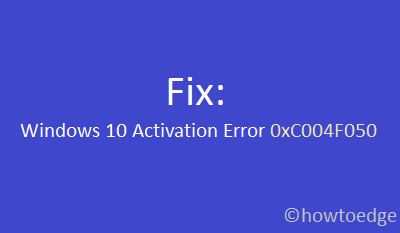
Error de activación de Windows 10 0xC004F050 Soluciones
Para resolver los problemas de activación en su dispositivo, siga los siguientes métodos de solución de problemas -
Notas importantes:
Ahora puede prevenir los problemas del PC utilizando esta herramienta, como la protección contra la pérdida de archivos y el malware. Además, es una excelente manera de optimizar su ordenador para obtener el máximo rendimiento. El programa corrige los errores más comunes que pueden ocurrir en los sistemas Windows con facilidad - no hay necesidad de horas de solución de problemas cuando se tiene la solución perfecta a su alcance:
- Paso 1: Descargar la herramienta de reparación y optimización de PC (Windows 11, 10, 8, 7, XP, Vista - Microsoft Gold Certified).
- Paso 2: Haga clic en "Start Scan" para encontrar los problemas del registro de Windows que podrían estar causando problemas en el PC.
- Paso 3: Haga clic en "Reparar todo" para solucionar todos los problemas.
1] Descenso de la edición de Windows 10
A veces, los problemas de activación surgen cuando se actualiza el sistema operativo a una edición superior de Windows 10.Por ejemplo, muchos usuarios actualizan por voluntad propia o por accidente su edición Home de Windows 10 a la edición Pro o Enterprise.Microsoft mantiene un registro de las ediciones del sistema operativo utilizadas anteriormente en el hardware.Y si notan algún cambio significativo, simplemente informan del mismo generando un error de activación.
La mejor manera de resolverlo es volver a actualizar el sistema operativo a la edición Home.En caso de que no quiera volver a cambiar, visite el sitio web oficial y compre una clave de producto genuina.Puede utilizar esta clave para reactivar el sistema operativo Windows 10 recién instalado.
2] Solucionar problemas de activación
Esta es la manera más efectiva de resolver las razones que causan el problema 0xC004F050 en el ordenador.Estos son los pasos esenciales para trabajar -
- Inicie la aplicación Setting pulsandoGanar + Illaves juntas.
- Haga clic en
Actualización y seguridad > Activación. - Dirígete al panel derecho y haz clic enSolucionar problemas.
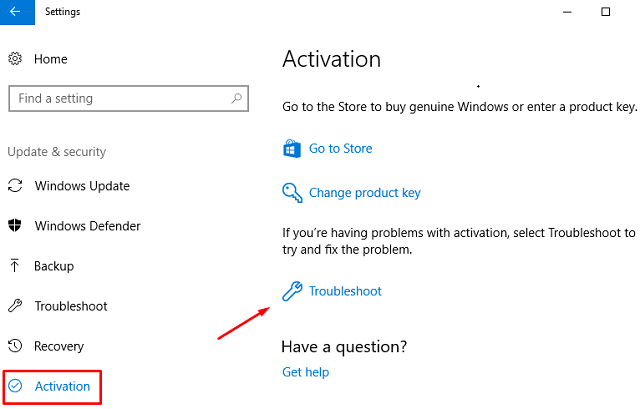
- Ahora, siga las instrucciones en pantalla para completar los pasos restantes.
- Una vez finalizada la resolución de problemas, abra el informe que proporciona.El informe contiene toda la información relevante que causa problemas de activación en su ordenador.
3] Utilice una clave de producto legítima
El error de activación 0xC004F050 suele producirse cuando no se utiliza una clave de producto original.Es una buena idea comprobar si está utilizando una clave legítima o no siguiendo los siguientes pasos -
A través de CMD
- Inicie el Símbolo del sistema con derechos administrativos.
- En la consola elevada, copie/pegue el siguiente código seguido delEntre enclave.
slmgr.vbs /ipk <ProductKey>
Nota: Sustituir el "<ProductKey>" con su clave de producto de 25 dígitos.
- Si está utilizando una clave legítima, recibirá un mensaje de éxito.
A través de la aplicación de configuración
También puede activar Windows 10 a través de la aplicación Configuración.Para ello, navegue hasta la ruta -
Configuración (Win + I) > Actualización y seguridad > Activación
- Salte al lado derecho y haga clic en
Cambiar la clave del producto. - Coloque una clave de producto de 25 dígitos en el lugar deseado y pulseSiguiente.
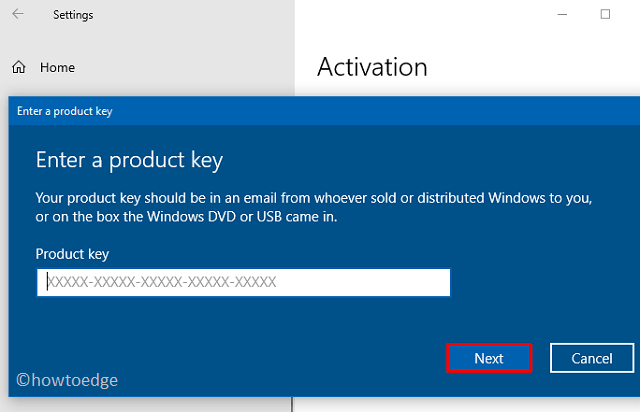
- Su dispositivo se conectará automáticamente al servidor de Microsoft y comprobará su legitimidad.
- En caso de no encontrar ningún problema en línea, esto activará su copia deWindows 10.
4] Reactivar Windows tras un cambio de hardware
Si ha sustituido recientemente el disco duro, esto puede provocar problemas similares en su ordenador.Para solucionarlo, tienes que notificar a Microsoft un cambio de hardware en tu dispositivo.Este método sólo es aplicable si has utilizado previamente una cuenta de Microsoft para iniciar sesión en tu PC con Windows 10.
La empresa crea automáticamente una licencia digital y la vincula a su cuenta oficial.Al hacerlo, le protegen de perder su valioso acceso a Microsoft y sus servicios.A continuación se explica cómo informar de un cambio de hardware a las autoridades competentes.
- PulseGanar + Ipara invocar la ventana de configuración.
- Tipoactivaciónen el campo de búsqueda y pulse el botónAjustes de activaciónde los resultados emergentes.
- En el panel derecho, haga clic enSolucionar problemas.
- Cuando termine la resolución de problemas, haga clic en "He cambiado recientemente el hardware de este dispositivo".
- Windows le pedirá que inicie sesión con su cuenta oficial, haga lo mismo.
- Microsoft presentará entonces una lista de dispositivos que puedes activar.
- Seleccione el que está utilizando actualmente y pulse el botónActivarbotón.
5] Contacte con el Centro de Activación de Productos de Microsoft
Si el problema persiste incluso después de llevar a cabo las soluciones anteriores y sabe que la licencia es de una fuente legal, debe ponerse en contacto con el Centro de activación de productos de Microsoft.Así es como se activa Windows recibiendo asistencia de Microsoft -
- PulseWinKey + Rpara invocar el comando Run.
- Tipo
SLUI 4en el cuadro de diálogo y pulseOK.

- En la siguiente ventana, seleccione su país mediante el menú desplegable y pulseSiguiente.
- Obtendrá un número de asistente, les llamará y proporcionará su identificación de instalación cuando se lo pidan.
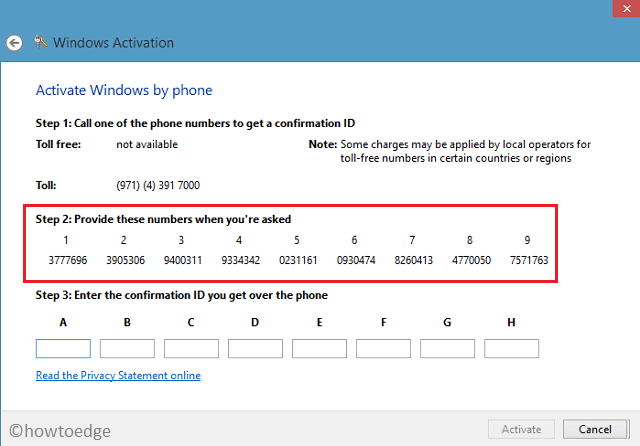
- Los expertos le dirán el ID de confirmación por teléfono.Rellena los detalles cuidadosamente para activar tu dispositivo Windows 10.
Tenga en cuenta que la activación de Windows 10 por teléfono es un proceso largo, así que escuche las instrucciones con atención y siga lo que se le pide por teléfono.
¿Cómo puedo solucionar el código de error 0xc004c003 en Windows 11/10?
El código de error 0xc004c003 es básicamente un error de activación de Windows y por lo tanto puede aplicar cualquiera de los métodos anteriores con el fin de activar su copia de Windows 11 o 10 PC.Para conocer las causas y las soluciones, sigue esta guía.

